Comment désinstaller complètement AnyDesk : supprimer AnyDesk du registre
- HelpWire
- →
- Blog
- →
- How to Remove AnyDesk
- →
- How to Uninstall AnyDesk
Au fil des années, le travail à distance a introduit de nouveaux outils, facilitant la collaboration et l’accès aux appareils depuis n’importe où dans le monde. Désormais, aussi bien les particuliers que les entreprises peuvent résoudre leurs problèmes liés aux logiciels bien plus rapidement.
Cependant, pour plusieurs raisons, telles que des mesures de sécurité, des problèmes de performance ou des préoccupations concernant la vie privée, vous, en tant qu’utilisateur, pouvez avoir besoin de désinstaller temporairement ou définitivement vos outils d’accès à distance. Cet article fournit des instructions détaillées, étape par étape, pour désinstaller avec succès AnyDesk, un outil d’accès à distance bien connu, de vos appareils.
Comment désinstaller AnyDesk de vos ordinateurs de bureau
Voici un processus complet pour désinstaller AnyDesk et ses fichiers associés de votre bureau :
Comment supprimer AnyDesk de Windows 11
Méthode 1. Désinstaller AnyDesk via la liste des applications installées
-
Étape 1 : Cliquez sur le Menu Démarrer et recherchez Applications installées.
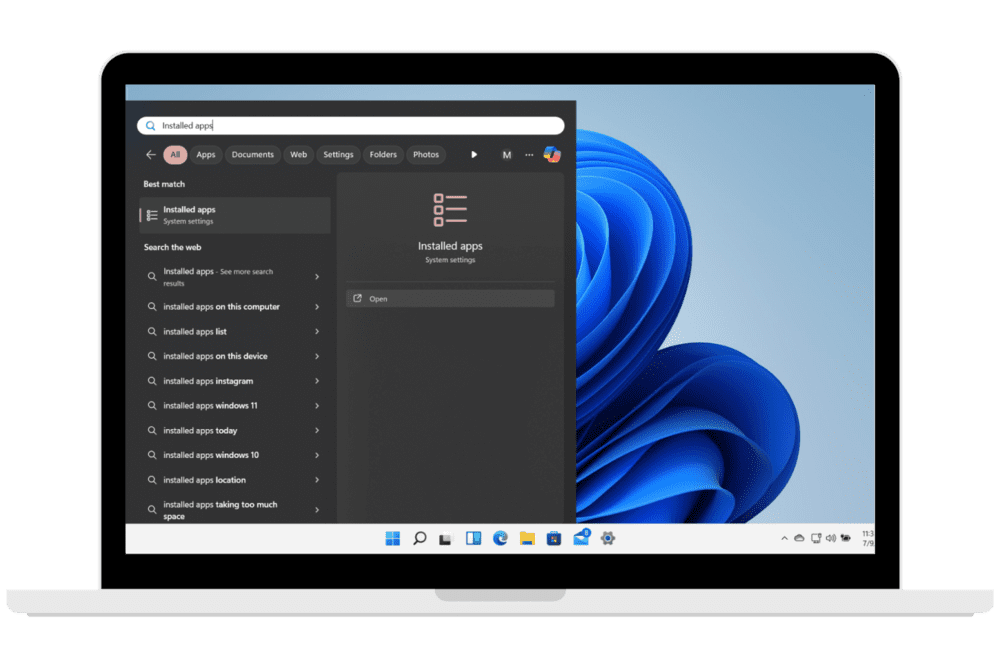
-
Étape 2 : Cliquez sur l’option Ouvrir et recherchez AnyDesk dans la liste des applications installées.
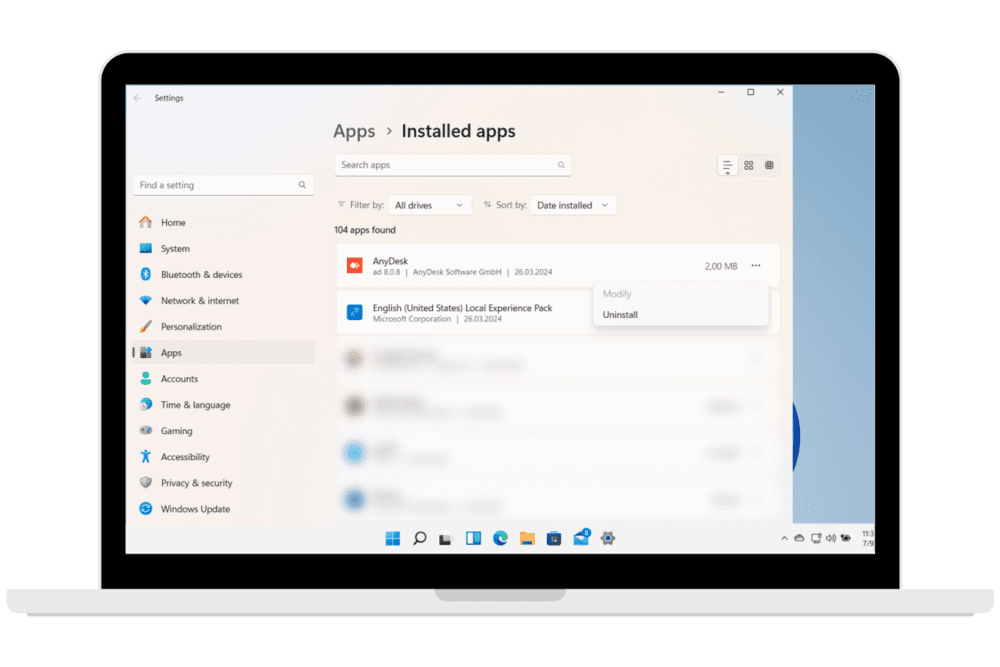
-
Étape 3 : Cliquez sur les trois points et choisissez l’option Désinstaller pour commencer le processus de désinstallation.
Méthode 2. Désinstaller AnyDesk via UninstallString
-
Étape 1 : Appuyez simultanément sur les touches Win+R pour ouvrir la boîte de dialogue Exécuter.
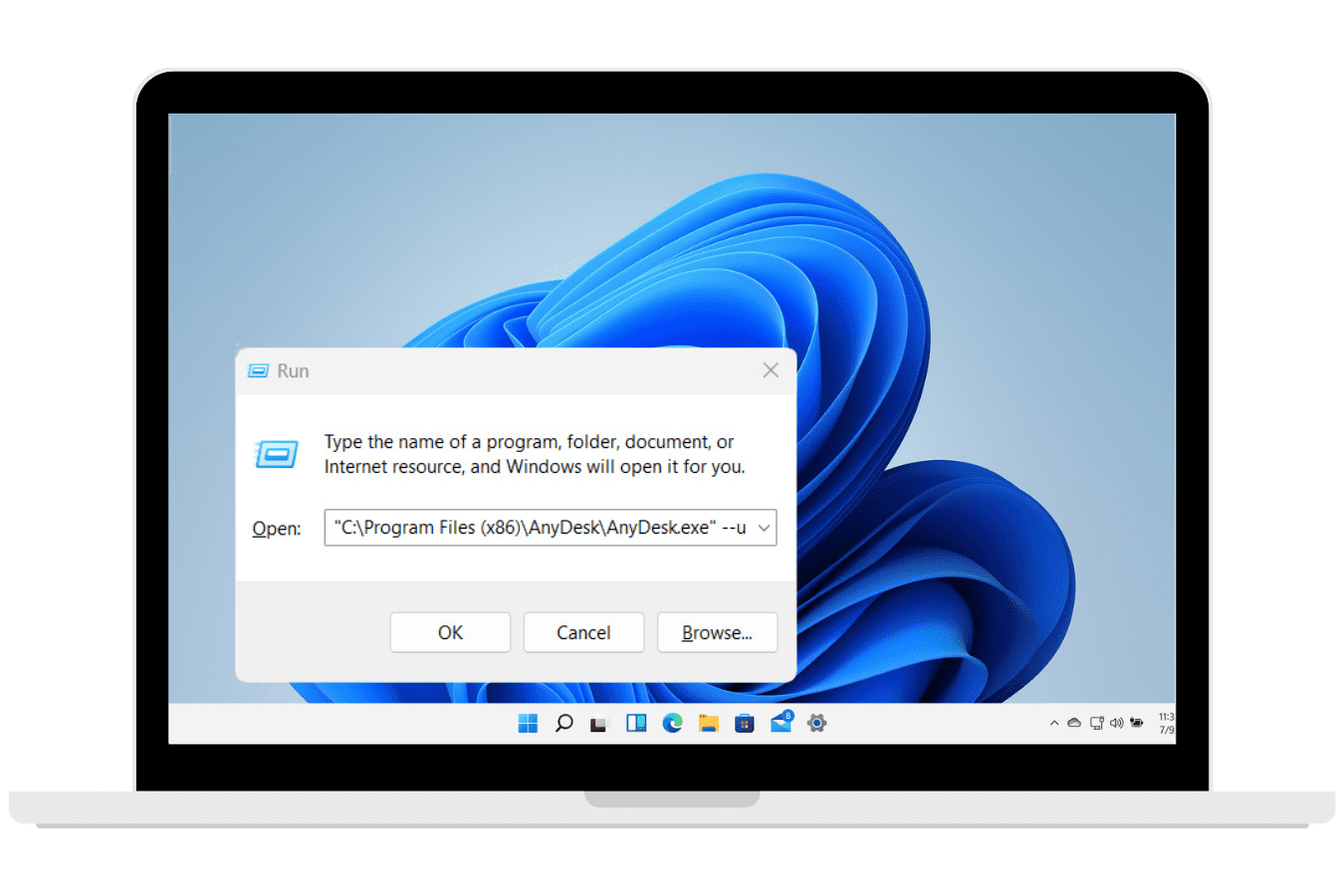
-
Étape 2 : Copiez la chaîne de désinstallation ci-dessous, puis collez-la dans la fenêtre de commande Exécuter et cliquez sur OK.
"C:\Program Files (x86)\AnyDesk\AnyDesk.exe" --uninstall -
Étape 3 : Suivez attentivement les instructions mentionnées ci-dessus pour désinstaller AnyDesk de votre Windows 11 avec succès.
Supprimer AnyDesk du registre et toutes les entrées de shell associées
Souvent, lors de la désinstallation d’AnyDesk, une fenêtre s’affiche indiquant : « AnyDesk a été supprimé. Certains éléments n’ont pas pu être supprimés. Vous pouvez essayer de les supprimer manuellement. Association Shell (*.anydesk). »
Voici ci-dessous les étapes pour supprimer avec succès ces éléments supplémentaires de votre ordinateur.
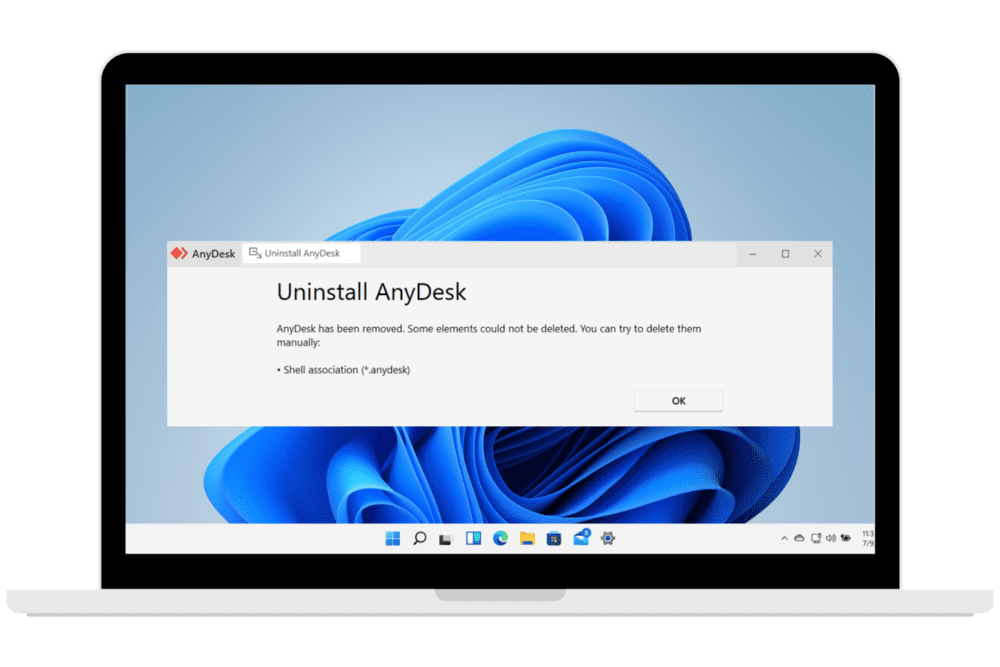
-
Étape 1 : Désinstallez les répertoires résiduels d’AnyDesk
Souvent, après avoir supprimé AnyDesk de votre appareil, il peut rester des fichiers résiduels qui n’ont pas été supprimés. Vous pouvez supprimer manuellement ces répertoires :
•
C:\ProgramData\AnyDesk•
C:\Users\%userprofile%\AppData\Roaming\AnyDeskIci,
%userprofile%correspond à votre nom d’utilisateur.•
C:\Users\%userprofile%\AppData\Local\Temp\ (recherchez et supprimez tous les fichiers AnyDesk) -
Étape 2 : Désinstallez les entrées résiduelles du registre AnyDesk.
Il est important de noter que la modification du Registre Windows ne doit être effectuée que si vous connaissez les risques et disposez également d’une sauvegarde fonctionnelle à jour.
Il se peut qu’il reste des entrées résiduelles dans le registre même après la désinstallation d’AnyDesk de votre ordinateur, que vous pouvez toujours supprimer en suivant ces étapes :
-
Allez dans l’Éditeur du Registre de votre ordinateur en appuyant sur les touches Win+R pour ouvrir la boîte de dialogue Exécuter et tapez regedit.
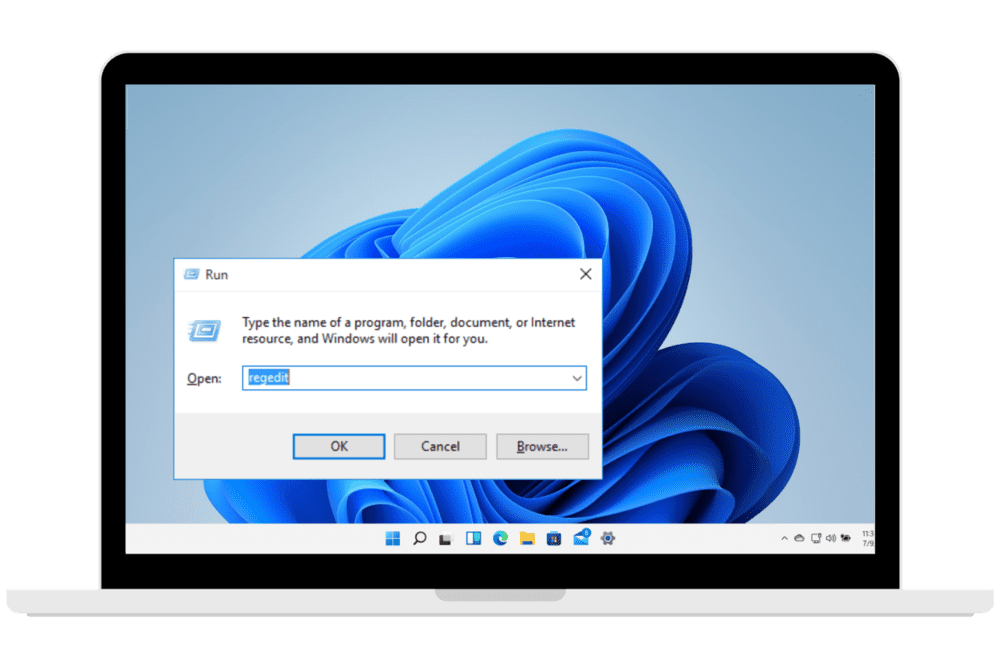
-
Depuis l’Éditeur du Registre en cours d’exécution, supprimez manuellement les entrées de registre suivantes :
•
Computer\HKEY_CLASSES_ROOT\.anydesk
•Computer\HKEY_CLASSES_ROOT\AnyDesk
•Computer\HKEY_CLASSES_ROOT\Local Settings\Software\Microsoft\Windows\Shell\MuiCache\
Recherchez et supprimez les entrées AnyDesk à cet emplacement.
•Computer\HKEY_CURRENT_USER\Software\Microsoft\Windows\CurrentVersion\Explorer\FileExts\.anydesk
•Computer\HKEY_LOCAL_MACHINE\SOFTWARE\RegisteredApplications\
Recherchez et supprimez les entrées AnyDesk à cet emplacement.
•Computer\HKEY_LOCAL_MACHINE\SOFTWARE\Clients\Media\AnyDesk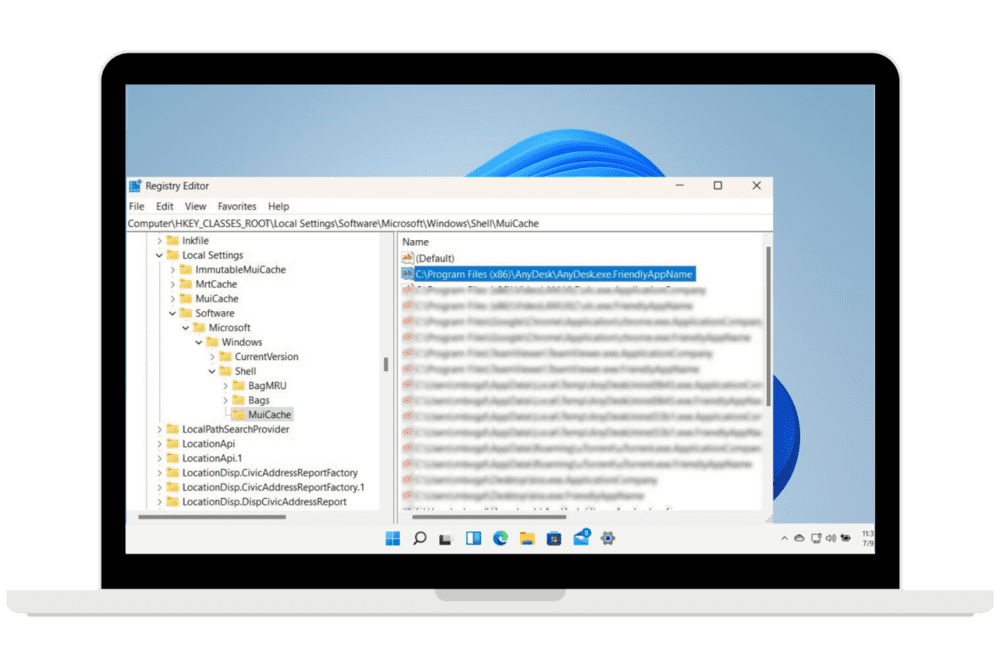
Comment désinstaller complètement AnyDesk de Linux
-
Étape 1 : Ouvrez le terminal de commande de votre ordinateur en utilisant le raccourci clavier Ctrl+Alt+T.
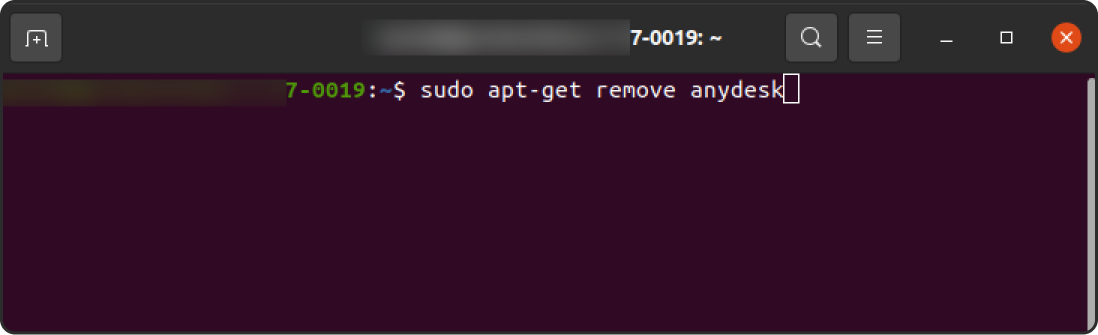
-
Étape 2 : Entrez la commande suivante pour désinstaller et supprimer tout dépôt AnyDesk trouvé.
sudo apt-get remove anydesk
Comment supprimer AnyDesk de votre Mac
Désinstaller correctement AnyDesk sur Mac peut être difficile, non seulement pour les débutants sur la plateforme mais aussi à cause de complications possibles lors du processus de désinstallation.
Avec ce guide complet, nous vous donnerons tout ce que vous devez savoir pour désinstaller AnyDesk sur votre Mac. Nous vous accompagnerons également étape par étape, que vous n’ayez plus besoin de l’application ou que vous rencontriez des problèmes lors de sa désinstallation.
Méthode 1 : Désinstaller AnyDesk sur Mac manuellement
Désinstaller manuellement l’application est le moyen le plus simple de supprimer AnyDesk de votre Mac sans avoir besoin d’aucun outil supplémentaire. Suivez ces étapes pour vous assurer que l’application et ses fichiers associés sont correctement supprimés de votre ordinateur :
-
Quittez AnyDesk : Avant de désinstaller AnyDesk, assurez-vous d’avoir fermé l’application. Vous pouvez le faire en cliquant sur la barre de menu AnyDesk > Quitter. Si l’application ne se ferme pas de cette manière, vous pouvez appuyer sur Commande + Option + Échap. Ensuite, sélectionnez AnyDesk et cliquez sur Forcer à quitter.
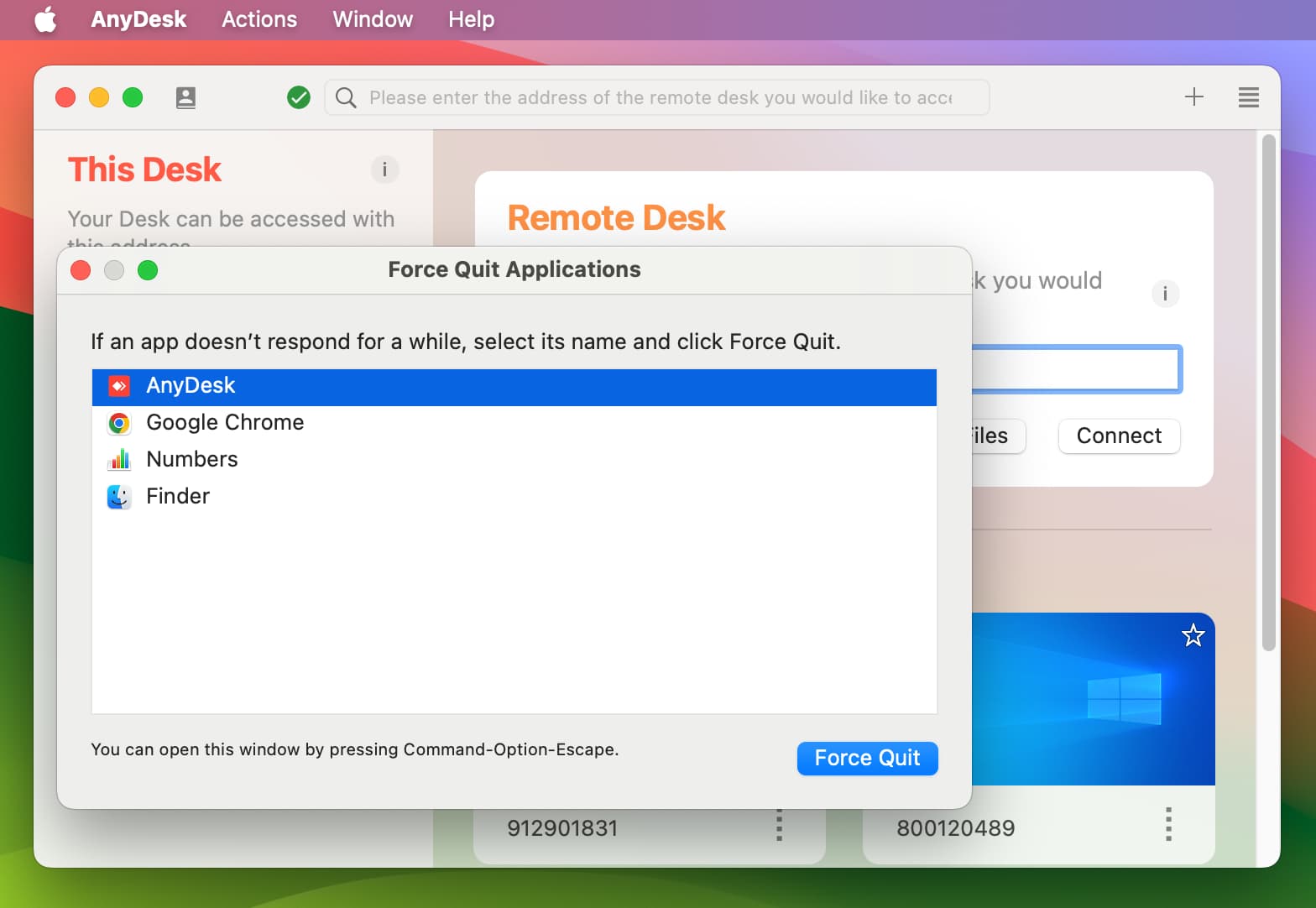
-
Sélectionnez AnyDesk dans le Finder : Ouvrez le Finder. Ensuite, allez dans le dossier Applications.
-
Déplacer AnyDesk vers la corbeille : Maintenant, trouvez l’application AnyDesk, faites un clic droit sur l’icône de l’application, puis sélectionnez Déplacer vers la corbeille. Vous pouvez également faire glisser l’icône de l’application AnyDesk vers la corbeille.

-
Supprimer les fichiers associés : Pour désinstaller complètement AnyDesk, vous devez également supprimer les fichiers additionnels qui lui sont liés sur votre système. Ces fichiers, situés dans les dossiers ~/Library, contiennent des données concernant AnyDesk. Cela inclut les fichiers de préférences, les fichiers de support d’application et les fichiers de cache, entre autres.
Pour localiser et supprimer ces fichiers, procédez comme suit :
a. Ouvrez le Finder.
b. Dans la barre de menu, cliquez sur Aller > Aller au dossier. Vous pouvez également utiliser le raccourci clavier Shift + Commande + G.
c. Saisissez les dossiers ~/Library suivants un par un et cliquez sur Aller. (par ex. ~/Library/Dossier)
• Preferences/
• Caches/
• LaunchAgents/
• LaunchDaemons/
• Application Support/
• Logs/d. Déplacez les fichiers et dossiers liés à AnyDesk dans le dossier Corbeille.
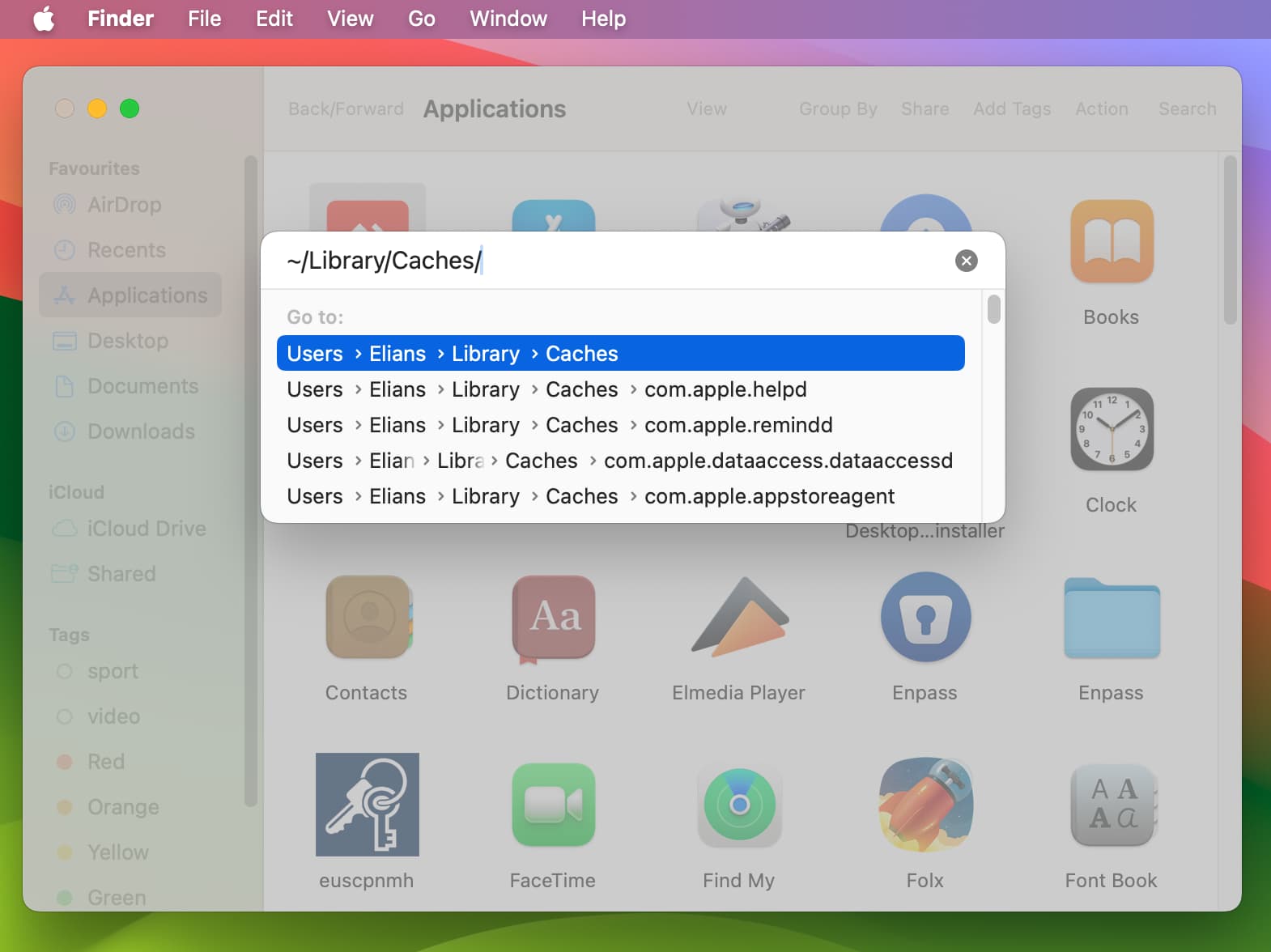
-
Videz le dossier Corbeille : Après avoir supprimé tous les fichiers liés à AnyDesk, assurez-vous également de vider le dossier Corbeille afin de supprimer définitivement les données effacées.
-
Redémarrez votre Mac : Enfin, redémarrez votre appareil pour garantir que toutes les modifications ont été prises en compte et qu’AnyDesk a bien été désinstallé.
Méthode 2 : Supprimer AnyDesk avec une application de désinstallation tierce
Pour éviter de vérifier manuellement différents dossiers à la recherche de fichiers supplémentaires liés à AnyDesk, vous pouvez utiliser des outils de désinstallation tiers fiables pour effectuer ce travail à votre place. Ces applications offrent un moyen plus simple sur comment supprimer AnyDesk de Mac, en supprimant l’application elle-même ainsi que tous les fichiers qui lui sont associés en quelques clics seulement.
Voici comment supprimer AnyDesk de Mac à l’aide d’un outil de désinstallation tiers :
-
Choisissez une application de désinstallation fiable : De nombreux outils de désinstallation pour Mac, notamment CleanMyMac X, TrashMe et App Cleaner & Uninstaller, sont disponibles en ligne. Puisque ces outils répondent à différents besoins, nous vous recommandons de lire les fonctionnalités de chaque application et de choisir celle qui correspond à vos préférences spécifiques.
-
Analysez votre Mac à la recherche des fichiers AnyDesk : Autorisez l’application de désinstallation choisie à analyser la présence d’AnyDesk et de ses fichiers associés sur votre Mac. Suivez les instructions de l’outil, car cette étape peut différer d’une application à l’autre.
-
Désinstaller AnyDesk : L’application doit présenter tous les fichiers associés à AnyDesk. Procédez à la sélection et à la suppression de l’application AnyDesk ainsi que de ses fichiers associés. Ensuite, assurez-vous que les modifications sont correctement appliquées en redémarrant votre Mac.
Comment supprimer complètement AnyDesk de votre mobile
Déterminer comment supprimer complètement AnyDesk de votre mobile n’est pas la tâche la plus difficile qui soit. Néanmoins, nous vous avons encore facilité la tâche en compilant ci-dessous diverses méthodes :
Comment supprimer complètement AnyDesk de votre téléphone Android
Méthode 1. Désinstaller AnyDesk depuis le Google Play Store
-
Ouvrez l’application Google Play Store sur votre mobile, puis en haut à droite de votre écran, appuyez sur l’icône Profil.
-
Appuyez sur Gérer les applications et l’appareil, puis appuyez sur Gérer.
-
Sélectionnez AnyDesk et appuyez sur Désinstaller.
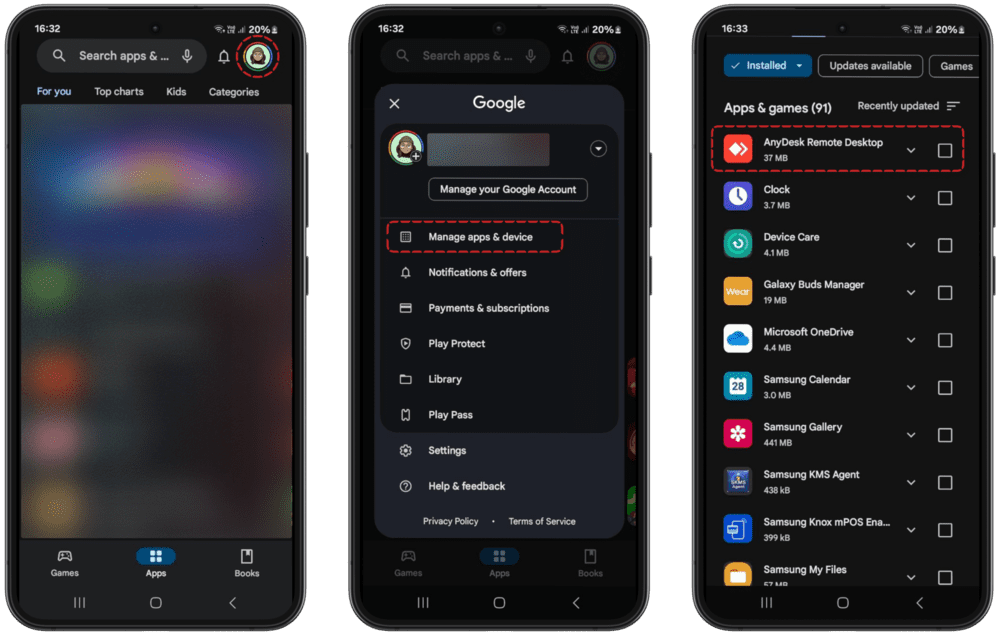
Méthode 2. Désinstaller AnyDesk depuis vos paramètres
-
Ouvrez l’application Paramètres sur votre appareil mobile et cliquez sur l’option Applications ou Applications & notifications.
-
Accédez à AnyDesk et sélectionnez-le.
-
Appuyez sur Désinstaller dans le menu des informations de l’application pour supprimer complètement AnyDesk.
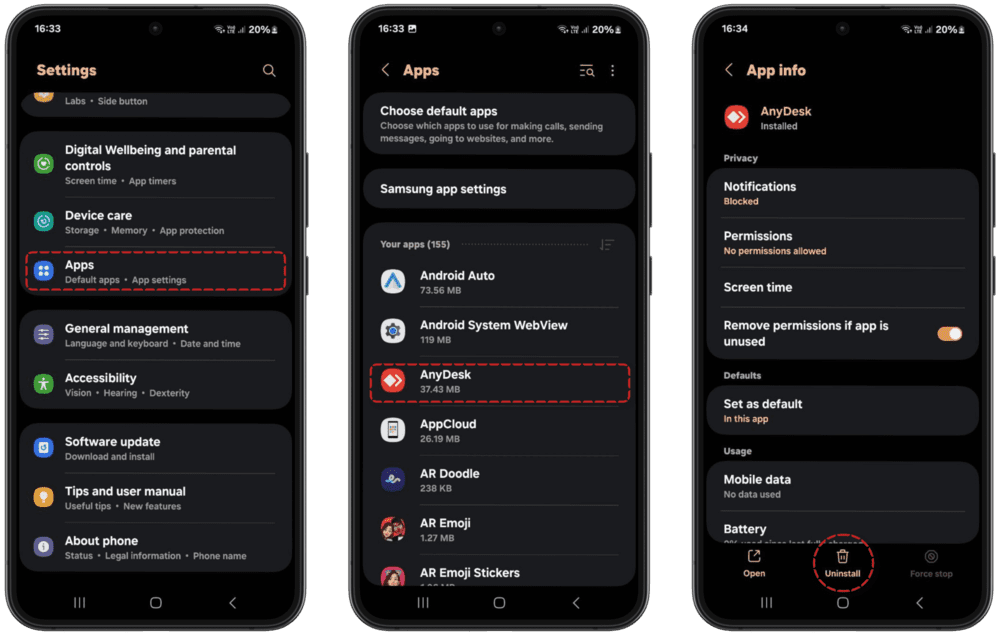
Comment supprimer complètement AnyDesk de l’iPhone
Méthode 1. Appuyez longuement pour désinstaller AnyDesk
-
Appuyez longuement sur l’application AnyDesk sur votre écran d’accueil jusqu’à ce qu’elle commence à trembler.
-
Une fois qu’il commence à trembler, vous verrez un — marque en haut de l’icône de l’application.
-
Cliquez sur le bouton — et appuyez sur Supprimer l’app pour supprimer l’application AnyDesk de votre iPhone.
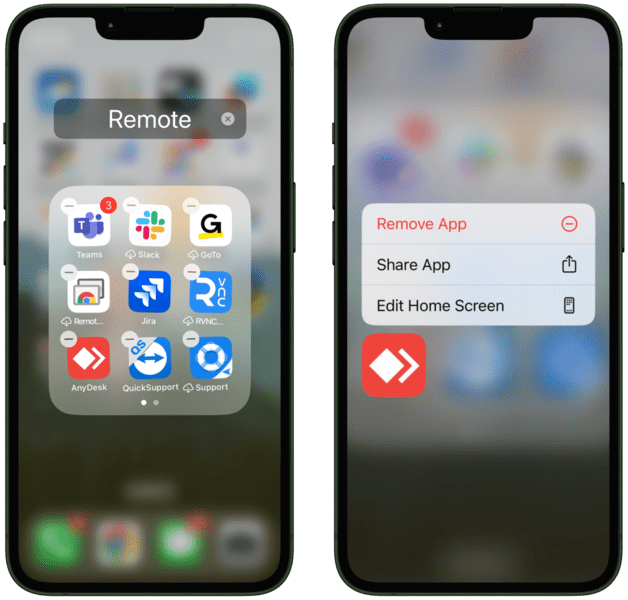
Méthode 2. Désinstaller dans le stockage du téléphone
-
Accédez à Réglages sur votre iPhone, cliquez sur Général, puis cliquez sur l’option Stockage iPhone.
-
Au fur et à mesure que vous faites défiler, une liste de toutes vos applications installées apparaîtra.
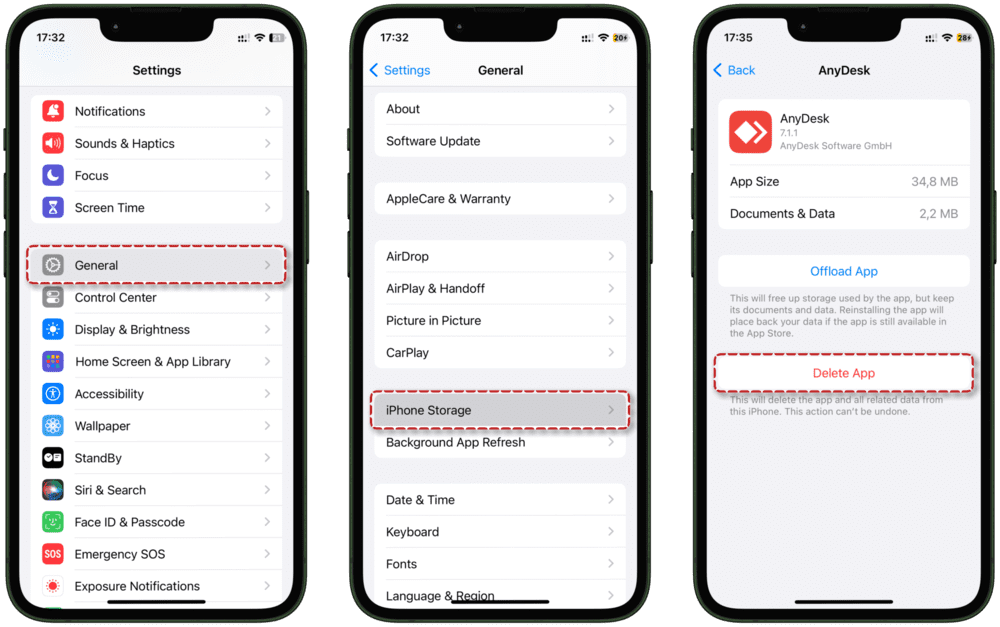
-
Appuyez sur l’application AnyDesk et choisissez Désinstaller pour la supprimer.
Essayez la meilleure alternative à AnyDesk
Si vous envisagez de désinstaller AnyDesk en raison de problèmes persistants, passer à HelpWire pourrait être une solution intelligente et économique. HelpWire offre un accès à distance rapide, sécurisé et fiable, que ce soit pour fournir une assistance informatique ou pour des besoins personnels.
-
Connexion rapide et facileAccédez instantanément aux appareils à distance.
-
Prise en charge multiplateformeConnectez-vous facilement sur Windows, macOS et Linux.
-
Accès sans surveillanceContrôlez les appareils en toute sécurité à tout moment.
-
Transfert de fichiers sans effortFaites simplement glisser et déposez les fichiers.
-
Interface convivialeConfiguration simple avec un design intuitif.
Et ce n’est que le début. HelpWire inclut de nombreuses autres fonctionnalités essentielles pour améliorer votre expérience d’assistance à distance. Découvrez pourquoi HelpWire est une excellente alternative à AnyDesk et comparez les deux solutions dès aujourd’hui !
Conclusion
La désinstallation d’AnyDesk devrait être simple en utilisant les procédures mentionnées ci-dessus, que ce soit sur votre ordinateur ou sur mobile. De plus, si vous avez encore besoin d’une alternative à AnyDesk, pensez à essayer HelpWire. C’est gratuit, rapide, intuitif, et parfaitement adapté à vos besoins d’accès à distance.
Questions fréquemment posées
Non, après avoir désinstallé AnyDesk de votre appareil, le logiciel ne sera plus disponible sur votre appareil à moins que vous ne réinstalliez l’application.
Non, la désinstallation du logiciel empêche AnyDesk de fonctionner, sauf s’il est réinstallé sur les appareils hôte et client.